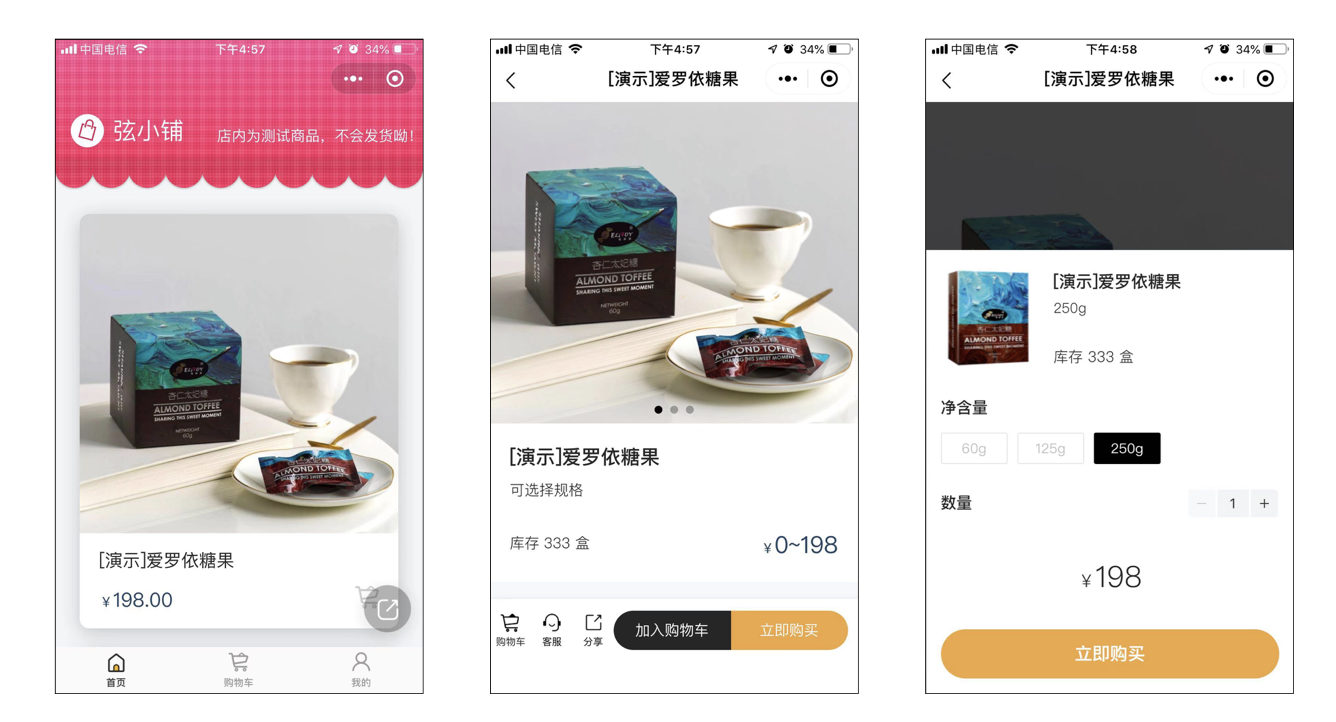# 3. 小程序商铺后台管理
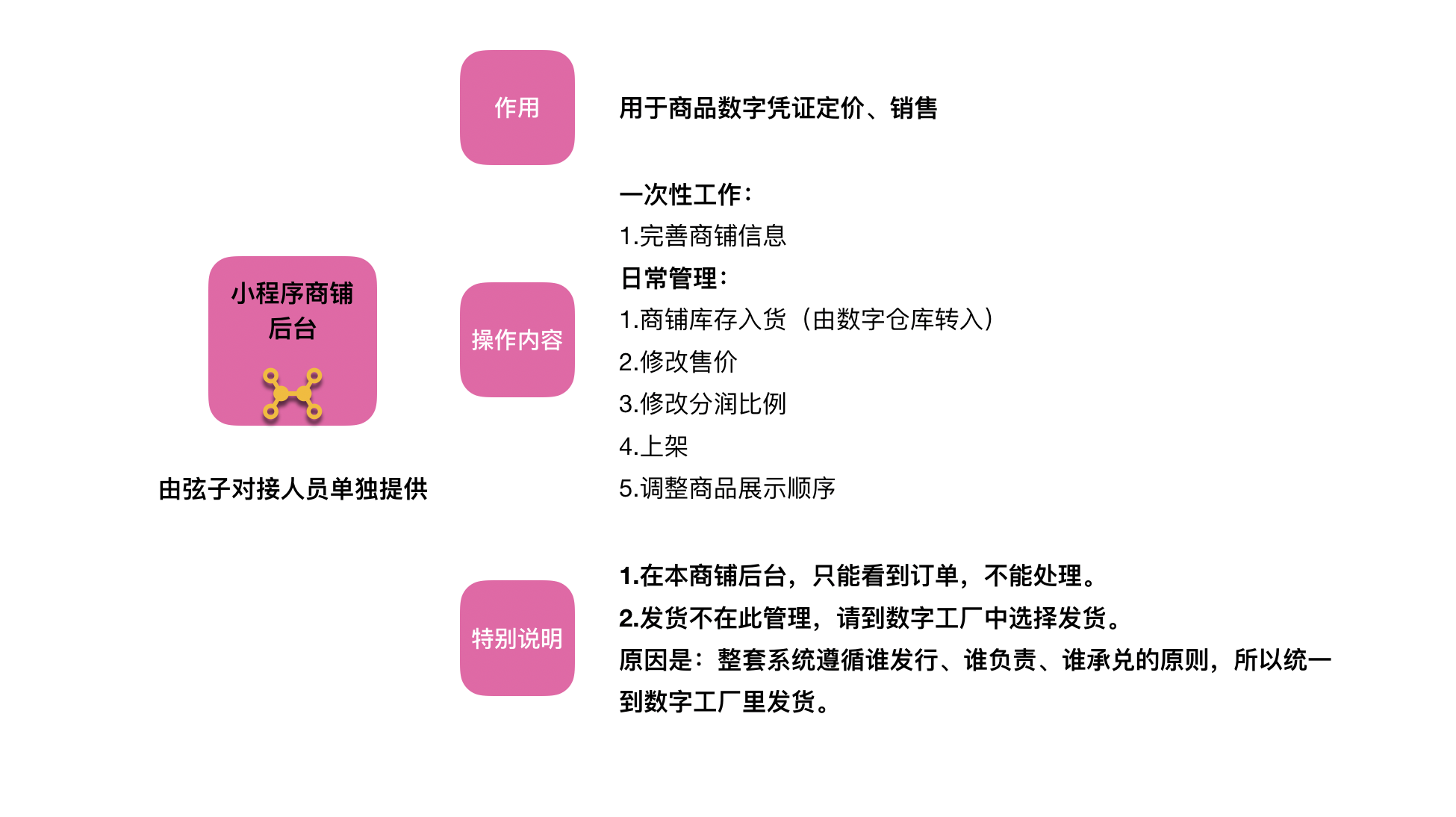
由弦子科技管理人员给出小程序商城后台管理地址、用户名和密码,交给物影工厂管理员,进行管理。
### **1. 小程序商铺基本设置**
进入小程序商铺后台,找到“设置”主菜单,进入“商城管理”,完善小程序商城基本信息
**1)商城logo**:建议尺寸 44x44 px
**2)商城名称**:(该名称仅小程序商城内使用,非小程序名称,可修改)
**3)上传小程序商城二维码**
**4)上传商铺顶部Banner图**:建议尺寸 750x306 px,
展示示例如下:
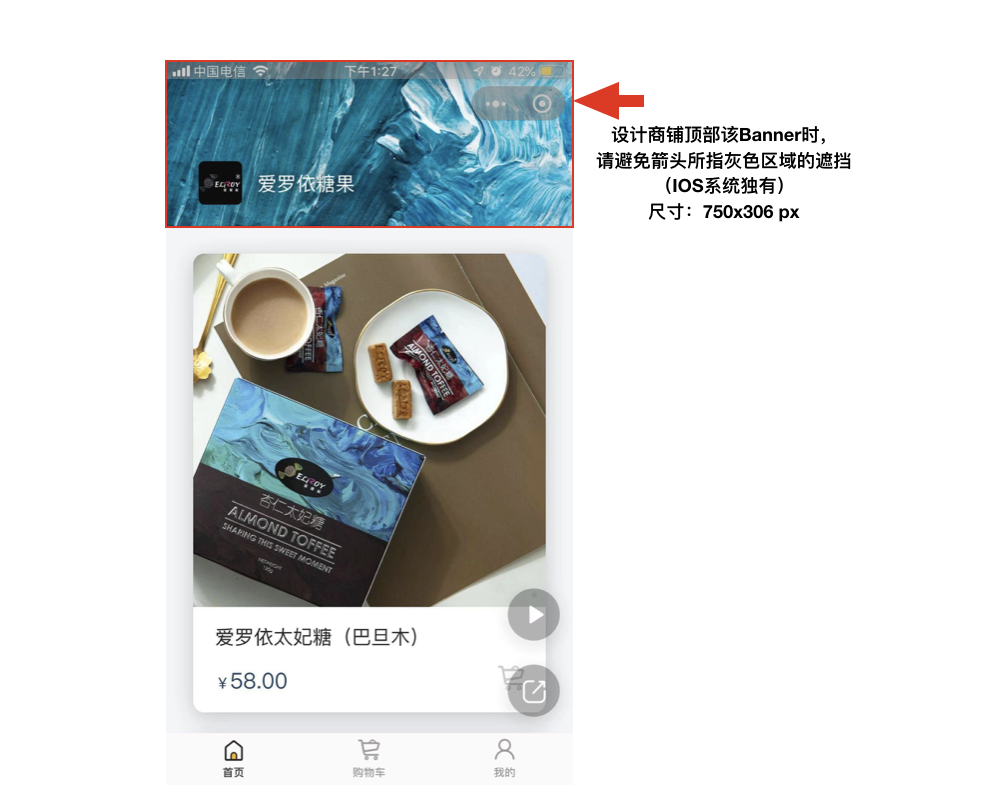
### **2. 商品数字凭证-库存管理**
**2.1.获取商城地址码**
找到“设置”主菜单,进入“商城管理”,获得商城地址,以A开头的一串数字,用于转入数字凭证使用。
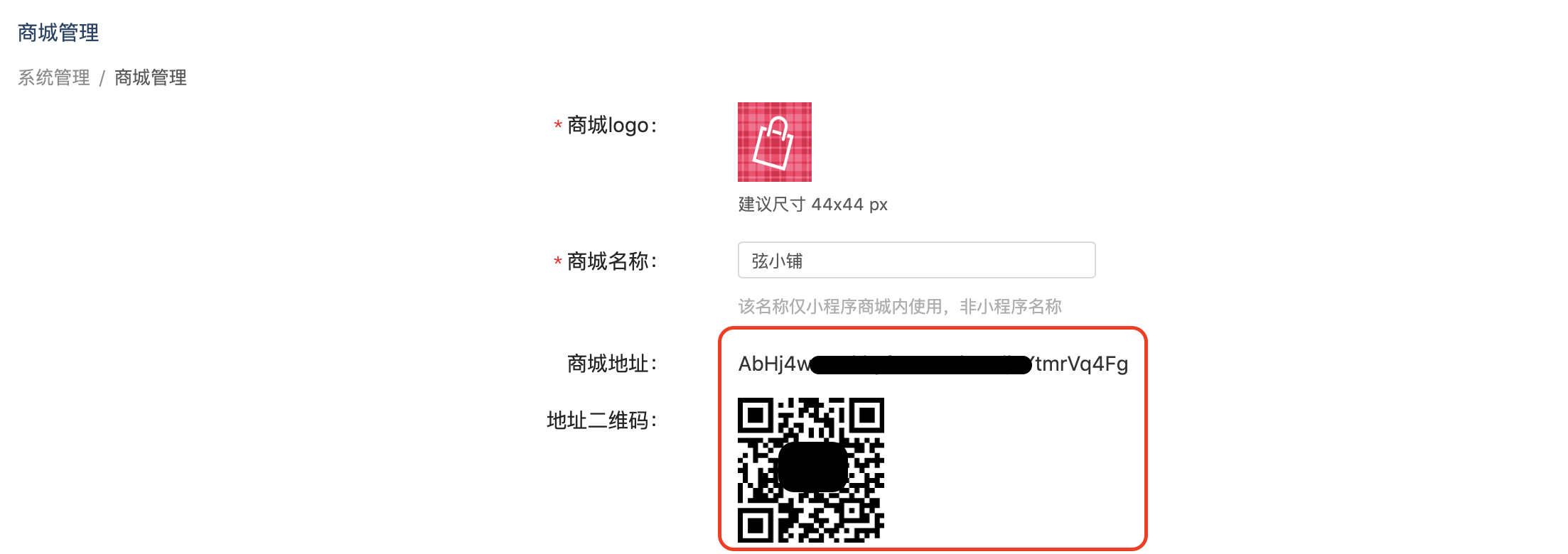
**2.2. 转入数字凭证**
1)找到物影仓库(物影专业版)保管员,打开物影仓库(物影专业版),
2)选中一个商品数字凭证,点击进入,选择“转出”,
3)填入转出数量和转出地址,转出地址,通过扫码“商城地址”方式快速获得
4)下一步“确认转出”,
5)输入密码,转出,
6)转出成功。
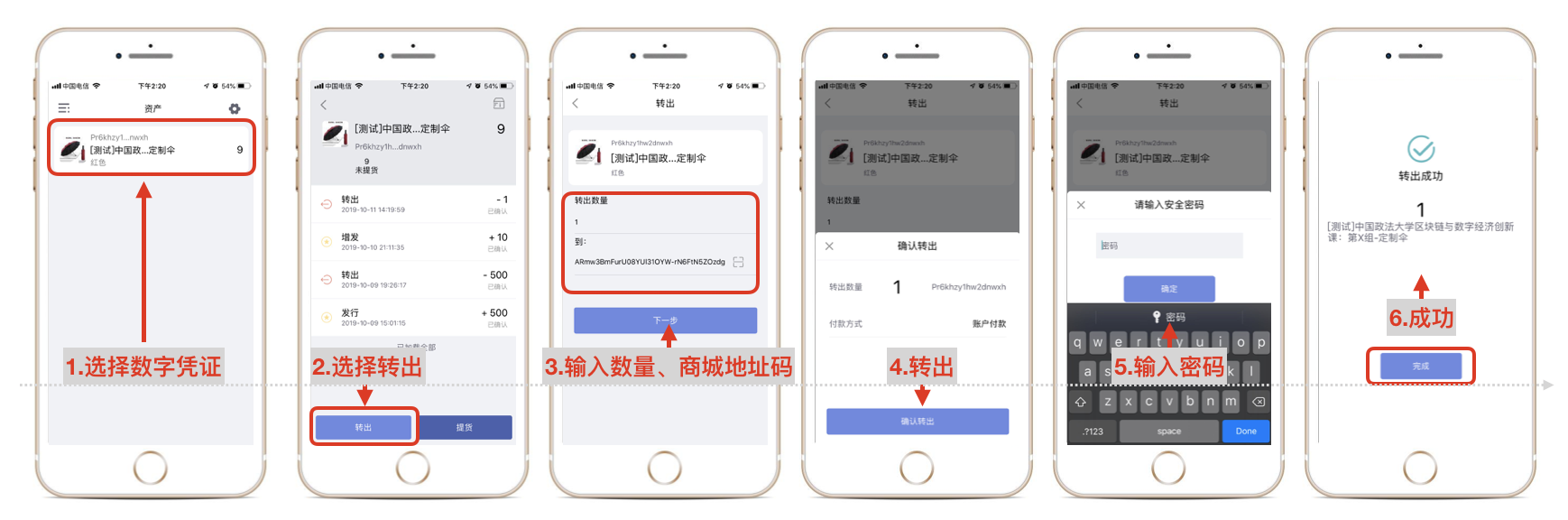
**在商城中确认的方法**:在商城的“商品管理”里,找到相应的商品数字凭证,可以看到**库存数量**相应的增加了;

其它商品数字凭证的操作与此相同,逐一转入。
### **3. 商品数字凭证管理**
进入“商品管理”菜单,选择一个商品,点击“详情”,修改售价和分润比例。
**注**:该分润比例需要商家做整体成本核算后,再进行设置;需要考虑到扣除的三项费用:1、税费;2、微信收取的支付手续0.6%;3、弦子科技服务费3%。
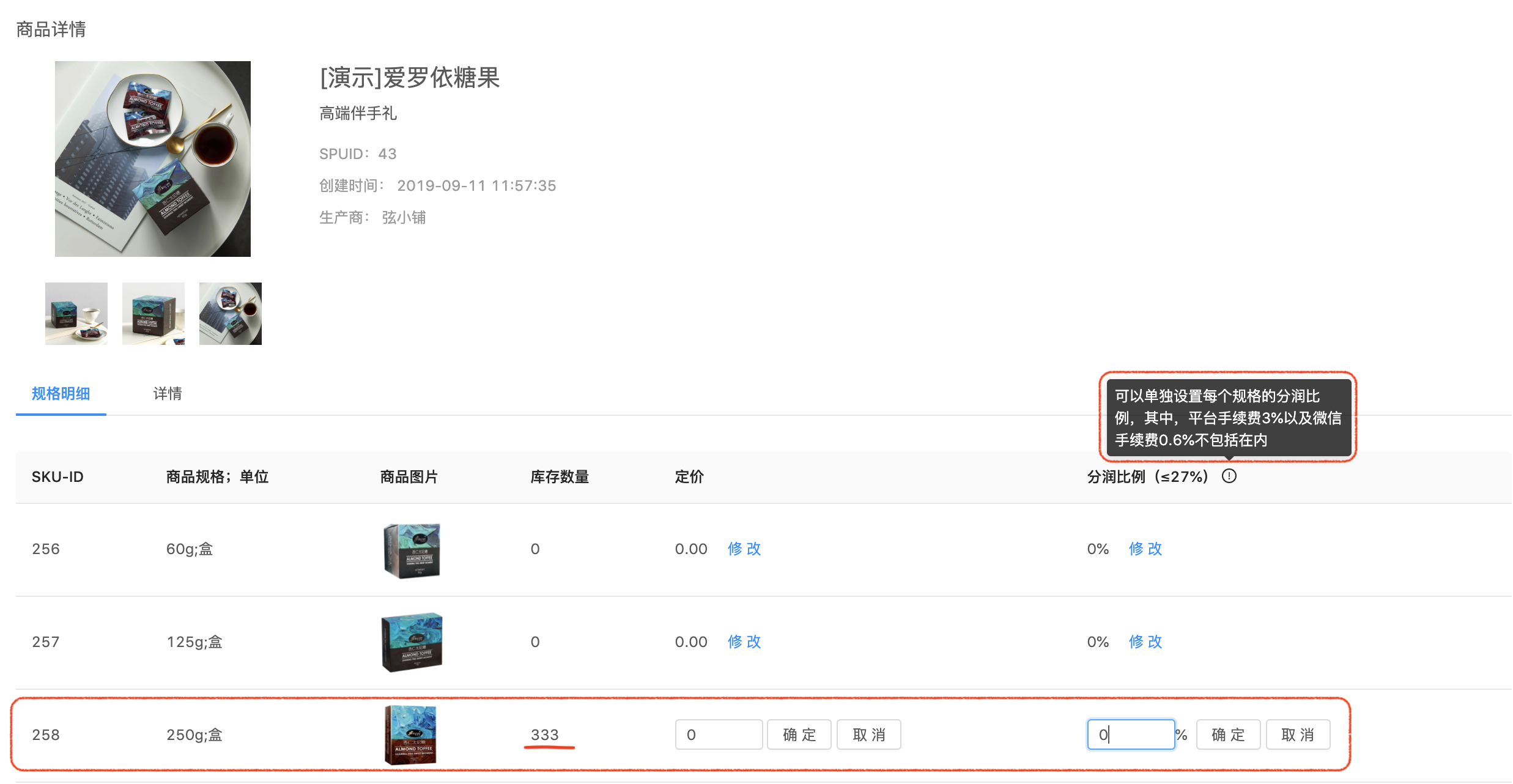
### **4. 商品数字凭证销售**
选择一个商品,点击上下架,上架后即正式对外销售。

### **5. 按需调整商品数字凭证展示顺序**
自定义编号,编号越大,在小程序商城中的位置越靠前。
如果需要,请选择一个商品,点击“排序”,进行修改。
### **6. 在小程序中查看商品**
打开小程序,查看上架商品。